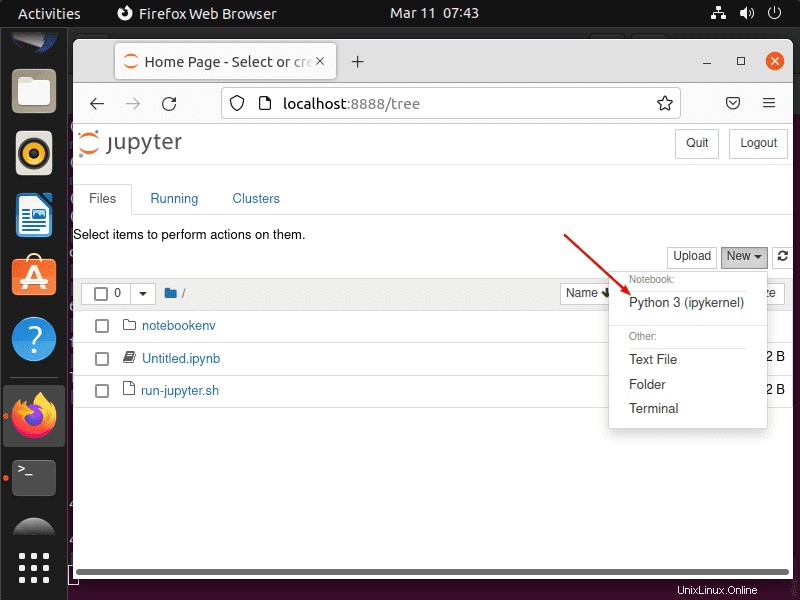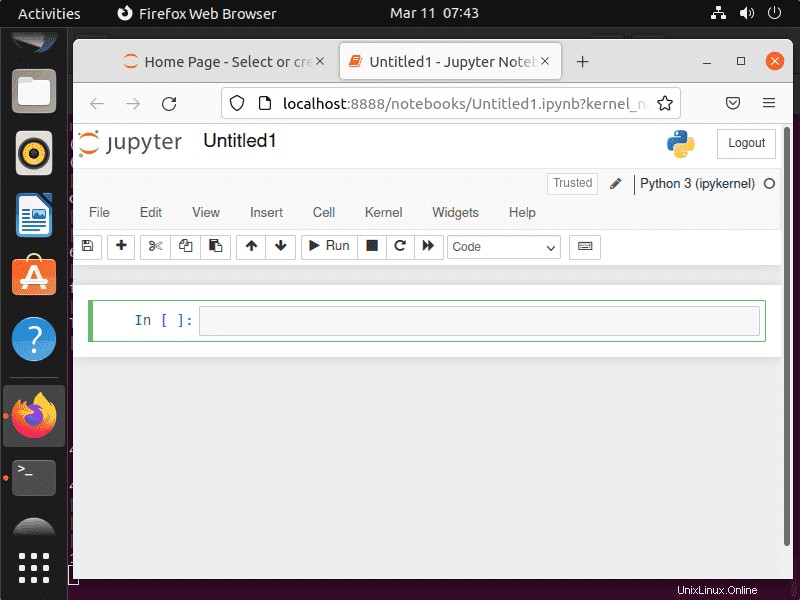Výukový program, ve kterém se dozvíte, jak postupovat při instalaci Jupyter Notebooku na Ubuntu 22.04 Jammy JellyFish a 20.04 Focal Fossa pomocí příkazového terminálu.
Co je Jupyter Notebook?
Jupyter Project je nezisková iniciativa, jejímž cílem je vyvíjet a poskytovat software s otevřeným zdrojovým kódem a otevřené standardy pro interaktivní práci. Jedním z nejznámějších produktů projektu je Jupyter Notebook . Jedná se o software pro sdílení a tvorbu interaktivních pracovních listů, které fungují na principu klient-server. V notebooku Jupyter lze čísla, text, grafiku a spustitelný programový kód kombinovat a zpřístupnit uživatelům. Mezi další produkty patří JupyterLab, JupyterHub a Voilà.
Projekt Jupyter vznikl v roce 2014 jako spin-off z projektu iPython. Název Jupyter je složen z prvních písmen programovacích jazyků Julia, Python a R. Jupyter také podporuje řadu dalších jazyků jako C++, Ruby, Haskell, PHP, Java a mnoho dalších prostřednictvím takzvaných jader. Uživatel přistupuje k notebooku na serveru notebooku Jupyter prostřednictvím webového prohlížeče a může pracovat s daty a informacemi. Formát Jupyter Notebooks je formát JSON (JavaScript Object Notation). Umožňuje mezifunkční spolupráci.
Kroky k instalaci na Jupyter Notebook na Ubuntu 22.04 | 20.04
1. Požadavky
K provedení tohoto tutoriálu potřebujeme Ubuntu nebo jeho založené systémy Linux s uživatelem sudo přístup bez root a prostředím Python.
2. Proveďte aktualizaci systému Ubuntu 22.04/20.04
Než půjdete dále, nejprve proveďte aktualizaci systému, která znovu sestaví mezipaměť správce balíčků APT.
sudo apt update && sudo apt upgrade
3. Nainstalujte Python3 a PIP3
Nejnovější verze Pythonu je 3, kterou lze nainstalovat prostřednictvím oficiálního úložiště Ubuntu 22.02 nebo 20.04. Protože k instalaci a používání Jupyter Notebooku potřebujeme prostředí Python. Nejprve jej proto nainstalujte.
sudo apt install python3
K instalaci Jupyter Notebooku také potřebujeme správce balíčků PIP, a proto jej také získejte.
sudo apt install python3-pip
3. Upgradujte PIP a nainstalujte virtualenv
Jakmile jsou výše uvedené příkazy dokončeny, Python3 i PIP3 budou ve vašem systému. Nyní nejprve upgradujeme výchozí verzi PIP našeho systému na nejnovější.
sudo pip3 install --upgrade pip
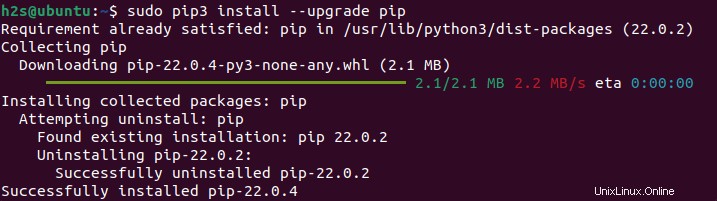
Poté také nainstalujte virtualenv balíček, nástroj pro vytváření izolovaných virtuálních pythonových prostředí.
sudo pip3 install virtualenv
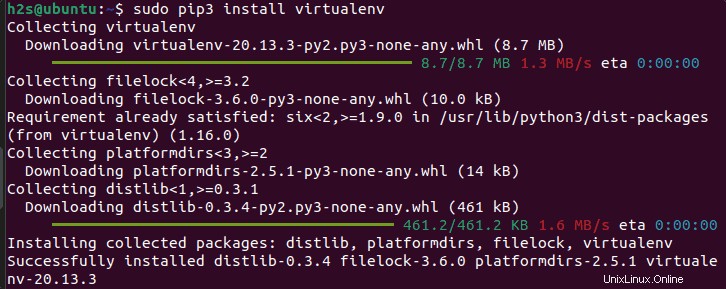
6. Vytvořte virtuální prostředí Python pro Jupyter
Namísto globální instalace Jupyteru pro něj vytvořme izolované prostředí Pythonu. Proto zde vytváříme náš projektový adresář s názvem – demo můžete složku pojmenovat, jak chcete.
mkdir demo
Vytvořte ve složce nové virtuální prostředí.
cd demo
Dejme tomu název – notebookenv , samozřejmě můžete přiřadit jméno, jaké chcete.
virtualenv notebookenv
Nyní aktivujte a načtěte vytvořené prostředí pythonu pro váš aktuální shell.
source notebookenv/bin/activate
Uvidíte, že váš bash shell byl přepnut do vámi vytvořeného prostředí.
5. Nainstalujte Jupyter Notebook na Ubuntu 22.04 | 20.04
Nakonec použijte správce balíčků PIP Pythonu k instalaci Jupyter na váš Ubuntu Linux pro vytvořené prostředí.
pip install jupyter
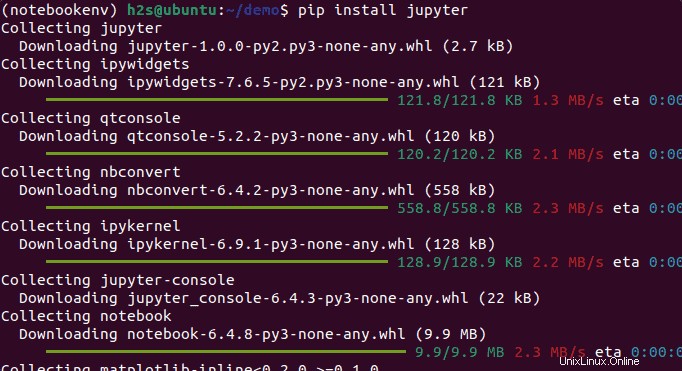
6. Webové rozhraní notebooku Jupyter
Jakmile je instalace dokončena, spusťte daný příkaz, který otevře webové rozhraní ve vašem místním prohlížeči pro přístup k vašemu projektu Jupyter Notebook.
jupyter notebook
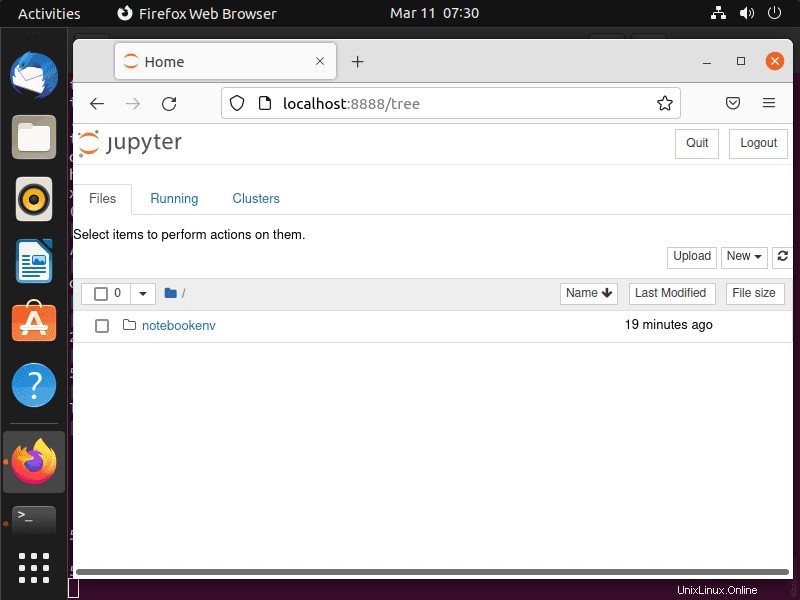
Chcete-li vytvořit nový soubor poznámkového bloku, vyberte Nový> Python 3 na pravé straně a začněte psát svůj kód.